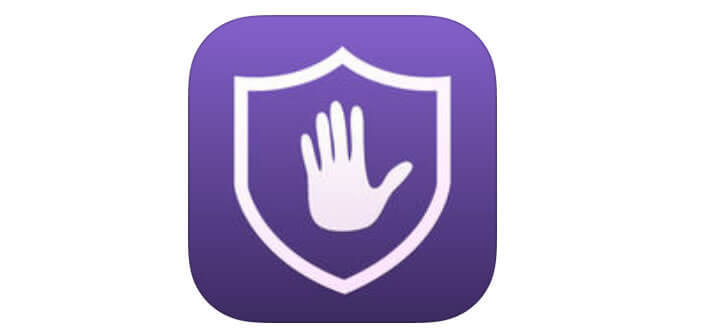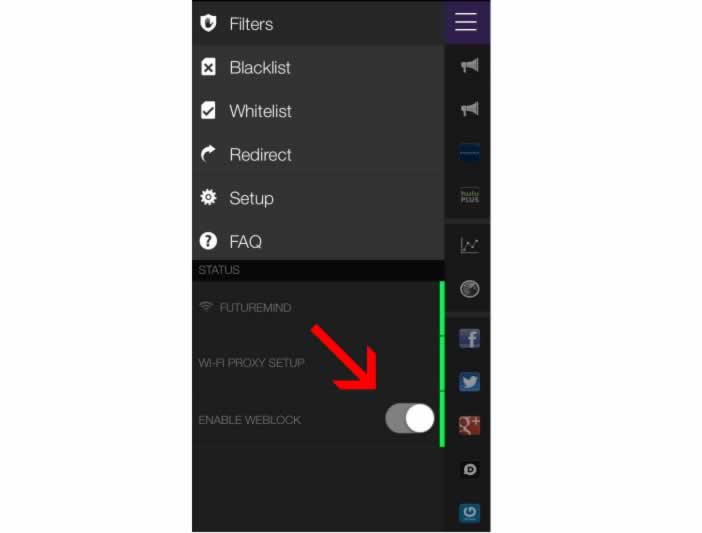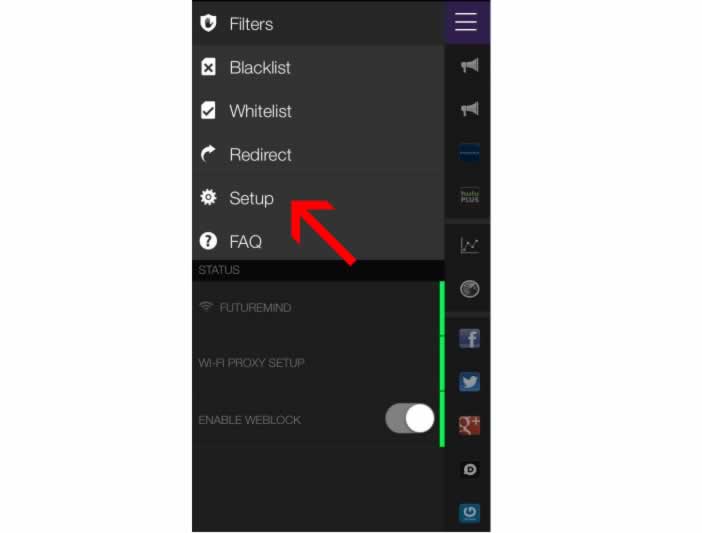Vous êtes allergique aux publicités sur mobile ? Vous ne supportez plus de voir votre navigateur web ou vos applications être envahi d’annonces, de bannières publicitaires ou de pop-up en tout genre. Rassurez-vous, il existe aujourd’hui des solutions pour bloquer les publicités sur les iPhone mais aussi les iPad.
Pubs intempestives
Certaines applications n’hésitent pas à inonder leurs utilisateurs de publicités et tapissent littéralement leur interface d’annonces. Outre la pollution visuelle, ces bannières peuvent dans les cas les plus extrêmes gêner fortement la lecture des articles ou l’utilisation des applications. Face à cette intrusion intolérable de plus en plus d’utilisateurs tentent de bloquer les publicités sur iPhone et iPad.
Un bloqueur de publicités pour iPhone et iPad
La solution a ce problème se nomme Weblock. Cette application comparable à l’extension pour navigateur Adblock permet de bloquer les publicités sur toutes vos applications iOs. Vous la trouverez sur l’App Store au prix de 1,99 dollars. A noter qu’elle fonctionne sur tous les appareils et ne nécessite pas de jailbreak.
Utiliser Weblock
L’installation et la configuration de Weblock ne pose aucun problème particulier. En suivant, ce tutoriel il ne vous faudra que quelques minutes pour éliminer les publicités de vos applications préférées.
- Connectez-vous à l’App Store depuis votre terminal iOs (iPhone ou iPad)
- Téléchargez puis installez Weblock sur votre appareil
- Lancez l’application et appuyez sur l’icône Enable Weblock pour activer le blocage des publicités
- Cliquez sur l’onglet Paramètres > Setup
- Une nouvelle fenêtre contenant un lien va s’afficher sur l’écran de votre machine.
- Copiez le
- Retournez sur la page d’accueil de votre iPhone
- Cliquez sur l’icône Réglages puis Wi-Fi
- Appuyez ensuite sur le bouton Auto dans la rubrique HTTP Proxy
- Copiez ensuite le lien fourni par Weblock dans le champs URL
- N’oubliez pas de redémarrer toutes vos applications
Ouvrez maintenant Safari ou l’un de vos jeux préférés. Comme par magie, toutes les publicités intempestives viennent de disparaître. Weblock dispose également d’un système de contrôle parental. Grâce à la mise en place de filtres, les parents pourront empêcher leurs enfants d’accéder à certains sites.
Le plus gros défaut de Weblock
Attention, si tout semble parfait sur le papier, Weblock comporte un énorme défaut. En effet l’application ne fonctionne que sur le réseau Wi-Fi que vous venez de configurer. Si vous avez l’habitude de vous connecter sur différents HotSpot ou d’utiliser la connexion 3G ou 4G de votre forfait mobile, le blocage des publicités mais aussi le filtrage des sites ne fonctionneront plus. Faut bien l’avouer, l’application perd alors énormément de son utilité. A vous de voir si le prix en vaut la chandelle.